5 Cara Menghapus Chromium Malware Dari Windows 10
Bermacam Macam / / November 28, 2021
Jika Anda telah lama menjadi pengguna Windows, kemungkinan besar, Anda pasti pernah berpapasan dengan ikon chrome yang mirip tetapi tanpa warna merah, kuning, hijau tradisional yang mengelilingi titik biru. Aplikasi doppelganger ini, yang dikenal sebagai Chromium, memiliki ikon yang mirip dengan chrome tetapi dengan nuansa biru yang berbeda dan sering disalahartikan sebagai malware dan mengapa tidak?
Aplikasi ini memiliki ikon dan nama yang sebanding dengan aplikasi chrome legendaris tetapi juga berhasil terdengar seperti rip-off Cina yang murah.
Yang mengejutkan, aplikasi ini sebenarnya dibuat oleh Google sendiri dan menjadi dasar bagi banyak orang browser web populer termasuk chrome tetapi terkadang aplikasi memungkinkan virus untuk menumpang di atasnya dan masuk komputer kita. Ini sering membuat Chromium salah diklasifikasikan sebagai malware.
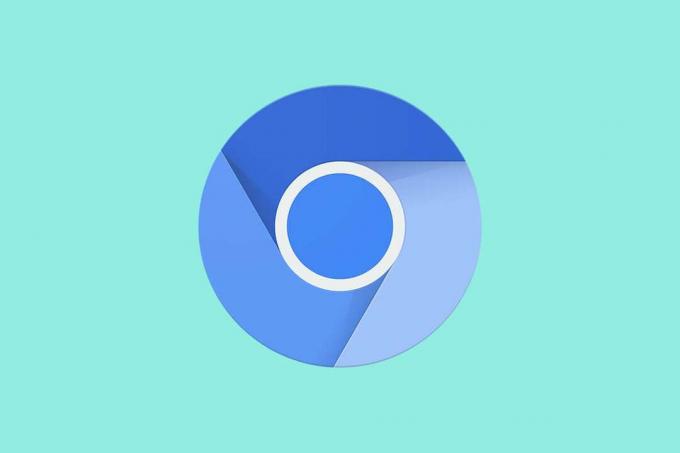
Isi
- Bagaimana Cara Menghapus Chromium Malware Dari Windows 10?
- Apa itu Chromium dan apakah itu benar-benar Malware?
- Apa yang terjadi ketika Chromium Malware memasuki PC Anda?
- 5 Cara untuk menghapus malware Chromium dari Windows 10
- Metode 1: Akhiri Proses Chromium yang Berjalan dan kemudian Copot Chromium Malware
- Metode 2: Copot Chromium Malware dengan Menghapus Folder AppData
- Metode 3: Hapus Ekstensi Mencurigakan
- Metode 4: Gunakan Malwarebytes untuk Menghapus Chromium Malware
- Metode 5: Menggunakan Perangkat Lunak Penghapus Instalasi
Bagaimana Cara Menghapus Chromium Malware Dari Windows 10?
Apa itu Chromium dan apakah itu benar-benar Malware?
Chromium adalah proyek sumber terbuka yang diluncurkan oleh Google di mana banyak browser seperti Chrome, Microsoft Edge, Opera, dan Amazon Silk dibangun. Sendiri, Chromium adalah aplikasi penjelajahan web sederhana, mirip dengan chrome tetapi tanpa beberapa fitur dan tidak membahayakan PC Anda.
Namun, menjadi proyek sumber terbuka, kode Chromium tersedia untuk semua pembuat kode dan pengembang aplikasi di luar sana. Sementara yang jujur menggunakan kode dengan tepat dan mengembangkan aplikasi yang berguna dan sah, beberapa mengambil keuntungan dari sifat sumber terbuka dan menggunakannya untuk menanam virus di PC kita.
Ada beberapa cara di mana versi malware Chromium dapat menemukan jalannya ke PC Anda. Yang paling umum adalah bundling, di mana aplikasi malware dibundel dan diam-diam diinstal dengan aplikasi biasa. Poin lainnya termasuk unduhan dari situs web jahat, pembaruan/penginstalan ulang palsu, ekstensi atau aplikasi browser yang tidak sah, pemasangan freeware atau aplikasi berbagi apa pun, dll.
Apa yang terjadi ketika Chromium Malware memasuki PC Anda?
Malware Chromium membuat kehadirannya terasa dalam banyak cara. Cara paling umum untuk mengidentifikasi apakah PC Anda memang terinfeksi malware adalah dengan membuka task manager (CTRL + SHIFT + ESC) dan periksa jumlah proses Chromium dan penggunaan disknya. Jika Anda menemukan beberapa contoh Chromium dengan masing-masing menggunakan banyak memori disk, PC Anda pasti diracuni oleh malware. Cara lain di mana Chromium dapat memengaruhi PC Anda meliputi:
- Penggunaan CPU yang tinggi dan karenanya penurunan kinerja PC
- Peningkatan jumlah iklan dan pop-up ditambah dengan hasil pencarian yang tidak relevan saat menjelajahi web
- Halaman beranda dan mesin pencari default browser berbeda
- Terkadang Anda juga dilarang menggunakan aplikasi tertentu di PC
- Jika PC Anda adalah rumah bagi malware Chromium, data pribadi Anda seperti riwayat penjelajahan dan kata sandi yang disimpan mungkin juga berisiko.
5 Cara untuk menghapus malware Chromium dari Windows 10
Hei, Anda tidak datang ke sini untuk mengetahui detail tentang Chromium, kan? Anda datang ke sini untuk mengetahui cara menyingkirkan aplikasi/malware dan kembali menjelajahi web dengan tenang.
Jadi, tanpa penundaan lebih lanjut, mari kita langsung saja. Kami memiliki lima metode berbeda (untuk berjaga-jaga jika satu tidak cukup) untuk mengucapkan selamat tinggal pada aplikasi kecil yang meragukan ini.
Metode 1: Akhiri Proses Chromium yang Berjalan dan kemudian Copot Chromium Malware
Kami mulai dengan mengakhiri semua proses Chromium yang sedang berjalan di komputer kami. Untuk melakukannya, kita perlu membuka task manager.
1. Cara termudah untuk membuka pengelola tugas adalah dengan menekan tombol ikon Windows di keyboard Anda dan mencari Task Manager di bilah pencarian. Setelah ditemukan, klik kiri mouse sederhana akan membuka aplikasi.
Catatan: Cara lain untuk membuka pengelola tugas meliputi: menekan tombol Ctrl, Shift & ESC secara bersamaan atau ctrl, alt & hapus diikuti dengan klik kiri pada task manager.

2. Bunuh semua Chrome.exe dan Chromium.exe proses dari manajer tugas. Pilih proses dengan mengklik kiri pada nama dan klik 'Tugas akhir' di sudut kanan bawah pengelola tugas.

3. Sekarang setelah kami mengakhiri semua proses Chromium, kami melanjutkan untuk mencopot pemasangan aplikasi dari PC kami.
4. Untuk mencopot pemasangan Chromium, kita perlu menavigasi ke Program dan fitur Tidak bisa. tekan kunci jendela di keyboard Anda dan ketik 'Panel kendali' dan pukul memasuki.
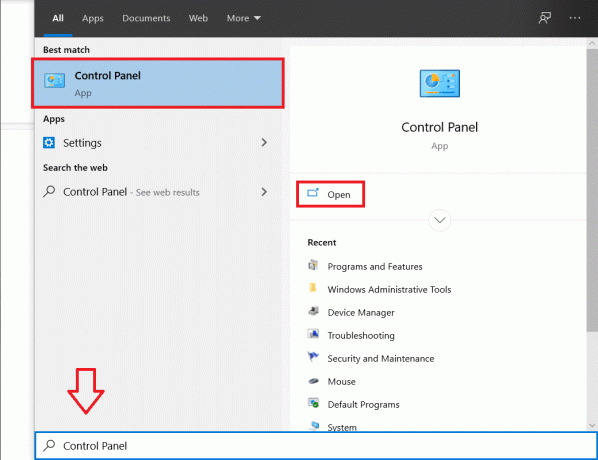
5. Dari item yang terdaftar di menu panel kontrol, cari Program dan fitur dan klik di atasnya membuka.

6. Mengklik program dan Fitur akan membuka daftar aplikasi yang diinstal pada komputer pribadi Anda. Cari Chromium, klik kanan pada nama dan pilih Copot pemasangan.
7. Jika Anda tidak menemukan Chromium dalam daftar aplikasi yang diinstal, kemungkinan besar malware tersebut telah dibundel dengan aplikasi palsu lain yang Anda instal baru-baru ini.
8. Pindai daftar aplikasi yang diinstal untuk aplikasi mencurigakan dan tidak sah lainnya (peramban seperti Olcinium, eFast, Qword, BrowserAir, Chedot, Torch, MyBrowser, dll. adalah beberapa browser berbasis Chromium yang bertindak sebagai malware) dan hapus instalannya juga.
9. Pada titik ini, restart tidak ada salahnya jadi lanjutkan dan restart komputer pribadi Anda untuk keberuntungan. Klik kanan di mulai lalu arahkan kursor ke 'Matikan atau keluar' mencari 'Mengulang kembali’.

Metode pertama harus dilakukan untuk kebanyakan orang di luar sana, tetapi jika Anda adalah yang terpilih dan metode itu tidak berhasil untuk Anda, jangan khawatir, kami punya 4 lagi.
Baca juga:Cara Melihat Unduhan Terbaru di Google Chrome
Metode 2: Copot Chromium Malware dengan Menghapus Folder AppData
Pada langkah ini, kami membersihkan PC kami dari iblis dengan menghapus semua data Chromium secara manual termasuk bookmark, riwayat penelusuran, cookie, dll.
1. Semua data Chromium sebenarnya disembunyikan dari pengguna. Jadi pertama-tama kita perlu aktifkan file, folder, dan drive tersembunyi.
2. Mulailah dengan menekan tombol kunci jendela pada keyboard atau Tombol Mulai di sudut kiri bawah dan cari Pilihan folder (Atau Opsi File Explorer) dan tekan memasuki.
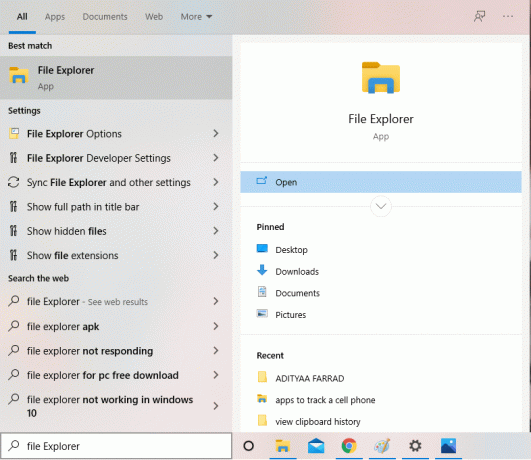
3. Setelah berada di dalam Opsi Folder, alihkan ke 'Melihat' tab dan aktifkan file, folder, dan drive tersembunyi. Ini akan membuat kita melihat semua konten tersembunyi di PC kita.
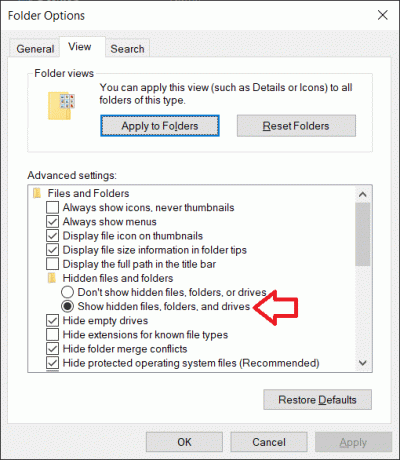
4. Membuka Penjelajah file dengan mengklik ikonnya di desktop Anda atau tekan 'Tombol Windows + E’.
5. Ikuti jalan berikut: Disk Lokal (C:) > Pengguna > (nama pengguna Anda) > AppData
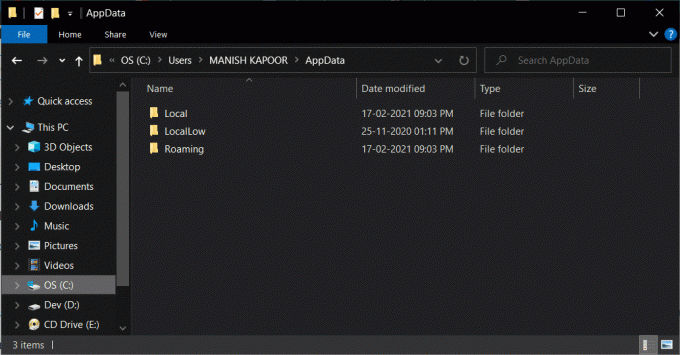
6. Di dalam folder AppData, akan ada tiga subfolder berbeda bernama Lokal, Lokal Rendah, dan Roaming masing-masing.
7. Buka 'Lokal' folder pertama dan menghapus setiap subfolder bernama 'kromium' dari itu.
8. Kami juga perlu memeriksa folder 'Jelajah', jadi kembalilah dan buka folder jelajah dan hapus subfolder yang berlabel kromium.
Metode 3: Hapus Ekstensi Mencurigakan
Selain aplikasi palsu dan tidak sah, malware juga dapat masuk dan tetap berada di PC Anda melalui ekstensi browser yang teduh. Jadi mari kita lanjutkan dan hapus semua dan semua ekstensi semacam itu.
1. Luncurkan Chrome (atau browser web yang Anda gunakan) dengan mengklik ikonnya.
2. Klik pada tiga titik vertikal di sudut kanan atas untuk membuka menu opsi dan klik 'Lebih Banyak Alat' diikuti oleh 'Ekstensi' (Bagi mereka yang menggunakan Mozilla Firefox, klik pada garis horizontal di sudut kanan atas dan klik Pengaya. Untuk pengguna tepi, klik pada tiga titik horizontal di sudut kanan atas dan buka 'Ekstensi’)

3. Pindai daftar untuk ekstensi/pengaya yang baru saja dipasang yang mungkin tidak Anda sadari atau yang terlihat mencurigakan dan rhapus/hapus mereka.

Baca juga:Bagaimana Memulihkan Riwayat yang Dihapus Di Google Chrome?
Metode 4: Gunakan Malwarebytes untuk Menghapus Chromium Malware
Untuk metode kedua dari belakang, kami akan mengambil bantuan dari aplikasi terkenal yang disebut 'Malwarebytes' yang melindungi dari malware dan virus.
1. Pergi ke Malwarebytes situs web dan unduh file instalasi.
2. Klik dua kali pada file .exe untuk memulai proses instalasi. Jika pesan kontrol akun pengguna yang meminta izin untuk mengizinkan perubahan muncul, cukup klik Ya untuk melanjutkan.

3. Selanjutnya, ikuti petunjuk di layar untuk menginstal Malwarebytes.
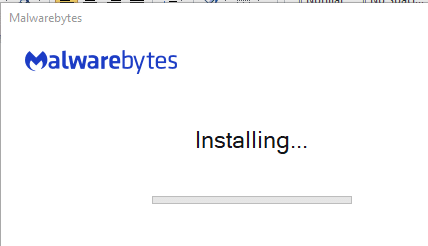
4. Setelah proses instalasi selesai, buka aplikasi dan klik ‘Memindai sekarang' untuk memulai pemindaian antivirus pada sistem Anda.

5. Buat kopi atau tonton video youtube acak karena proses pemindaian mungkin memakan waktu. Meskipun demikian, pastikan untuk memeriksa pemindaian secara berkala.
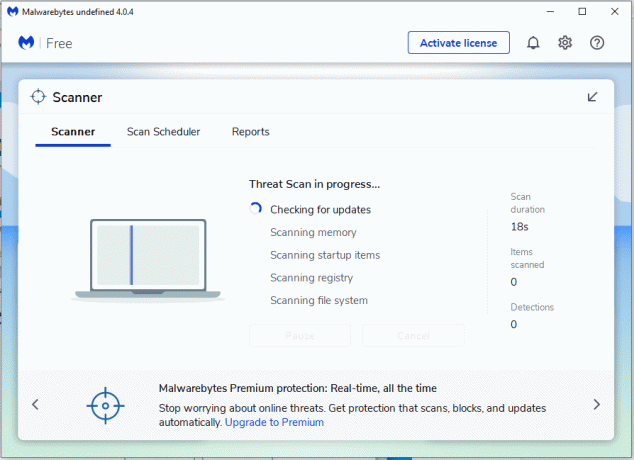
6. Setelah pemindaian selesai, aplikasi akan menampilkan daftar semua malware dan virus yang terdeteksi di komputer Anda. Temukan ‘Karantina' di sudut kanan bawah jendela aplikasi dan klik kiri di atasnya untuk menyingkirkan semua malware yang terdeteksi.

7. Malwarebytes akan meminta Anda untuk melakukan Restart setelah selesai menghapus semua file yang mencurigakan, lanjutkan dan mulai ulang PC Anda untuk menikmati pengalaman bebas malware saat kembali.

Metode 5: Menggunakan Perangkat Lunak Penghapus Instalasi
Untuk metode terakhir, kami beralih ke aplikasi uninstaller seperti CCleaner, Revo, atau IObit untuk melakukan pekerjaan untuk kita. Aplikasi ini mengkhususkan diri dalam menghapus/mencopot pemasangan malware sepenuhnya dari PC kami dan untuk malware terkenal seperti Chromium yang hadir dalam berbagai ukuran dan bentuk dan melalui rute yang tidak diketahui, mereka mungkin yang terbaik larutan.
1. Kami hanya akan membahas cara menggunakan IObit untuk menyingkirkan Chromium tetapi prosesnya akan tetap sama untuk perangkat lunak uninstaller lainnya juga. Mulailah dengan mengunduh dan menginstal aplikasi IObit.
2. Setelah diinstal, meluncurkan aplikasi dan arahkan ke ‘Semua program' di bawah Program.
3. Temukan Chromium dalam daftar item yang ditampilkan dan klik pada tempat sampah hijauikon di sebelah kanannya. Dari kotak dialog yang muncul berikutnya, pilih ‘Hapus file sisa secara otomatis' untuk menghapus semua file yang terkait dengan malware bersama dengan aplikasi malware.
4. Mulai ulang PC Anda.
Direkomendasikan:
- Perbedaan Antara Google Chrome dan Chromium?
- Perbaiki Kursor Mouse yang Menghilang di Google Chrome
- Cara Menampilkan Suhu CPU dan GPU di Taskbar
- Perbaiki Pengambilan Data. Tunggu Beberapa Detik Kesalahan di Excel
Kami berharap panduan ini di cara menghapus malware Chromium dari Windows 10 sangat membantu dan Anda dapat kembali menjelajahi web dengan aman. Sebagai tindakan pencegahan, hindari menginstal freeware atau aplikasi apa pun yang tampaknya tidak sah. Bahkan jika Anda melakukannya, periksa untuk melihat apakah itu tidak dibundel dengan Chromium atau tidak.



